Как просматривать, скачивать или делиться ответами Microsoft Forms
Производительность формы Microsoft / / September 01, 2021

Последнее обновление

Для формы, опроса или викторины вы можете сразу увидеть ответы. Вот как просматривать, скачивать и публиковать ответы Microsoft Forms.
Когда ты создать форму, викторина или опрос в Microsoft Forms, вы хотите видеть полученные ответы. Вы можете просмотреть ответы, загрузить их для анализа на свой компьютер или поделиться ими с другими.
Здесь мы покажем вам, как просматривать, скачивать, распечатывать и публиковать ответы в Microsoft Forms.
Просмотр ответов Microsoft Forms
Если вы знакомы с работой с ответы в Google Формах, те, что в Microsoft Forms, аналогичны. Откройте форму, и вы увидите количество ответов на Ответы таб. Щелкните вкладку, чтобы посмотреть.
Вверху вы увидите сводку количества ответов. Вы также увидите средний балл, если создали тест и назначили баллы за вопросы.
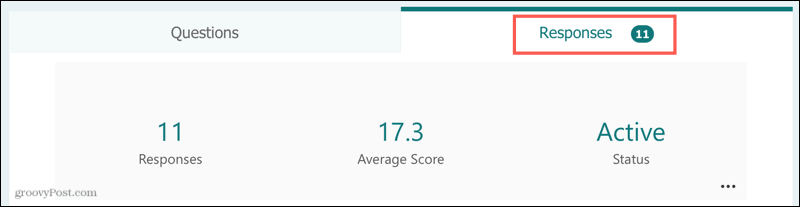
Ниже вы увидите, как был дан ответ на каждый вопрос. На некоторые вопросы вам будет предоставлена изящная диаграмма, на которой вы сможете легко просмотреть ответы.
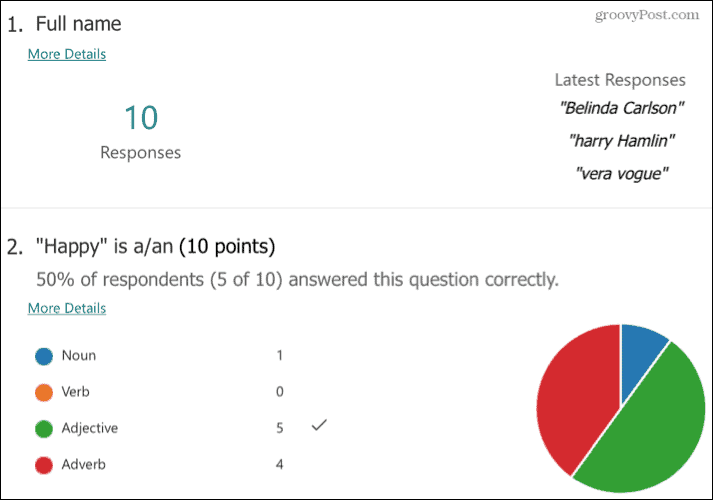
Вы также увидите ссылку на Подробнее под каждым вопросом. Щелкните по нему, чтобы просмотреть ответы в виде таблицы.
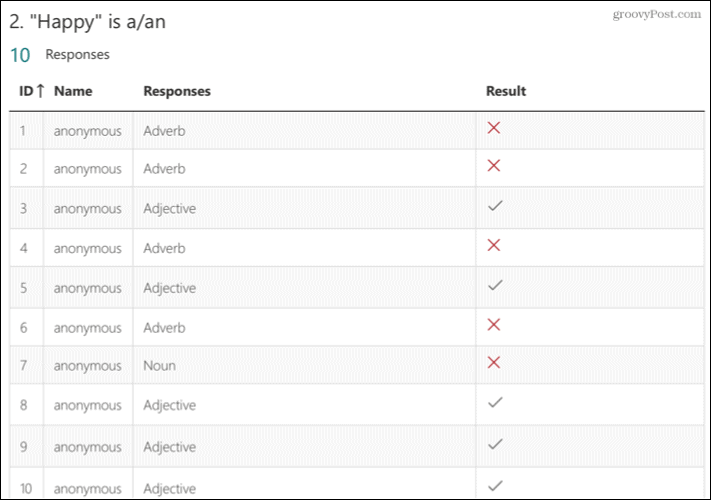
Если вы хотите увидеть отдельные ответы, вернитесь наверх и нажмите Просмотрите ответы. Затем вы можете использовать вкладки вверху для людей и вопросов, чтобы просматривать ответы по одному.
- На Люди на вкладке, используйте раскрывающийся список вверху, чтобы выбрать респондента. Затем просмотрите их ответы ниже.
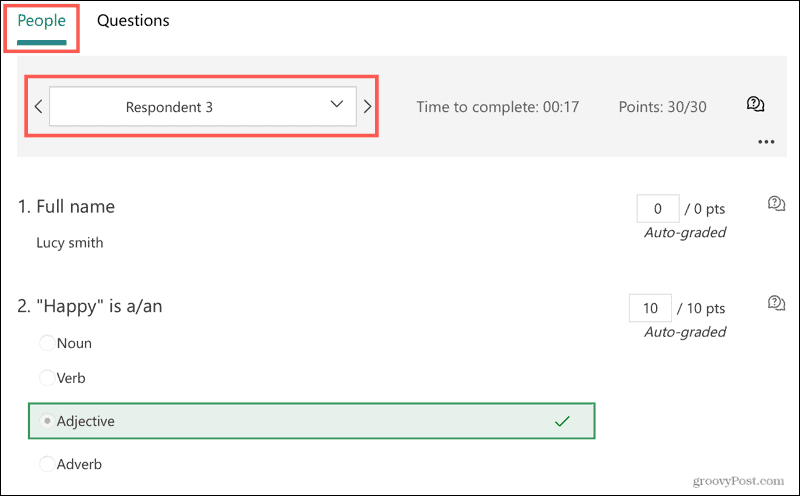
- На Вопросов вкладка, используйте раскрывающийся список вверху, чтобы выбрать вопрос. Затем просмотрите, как каждый респондент ответил на вопрос.
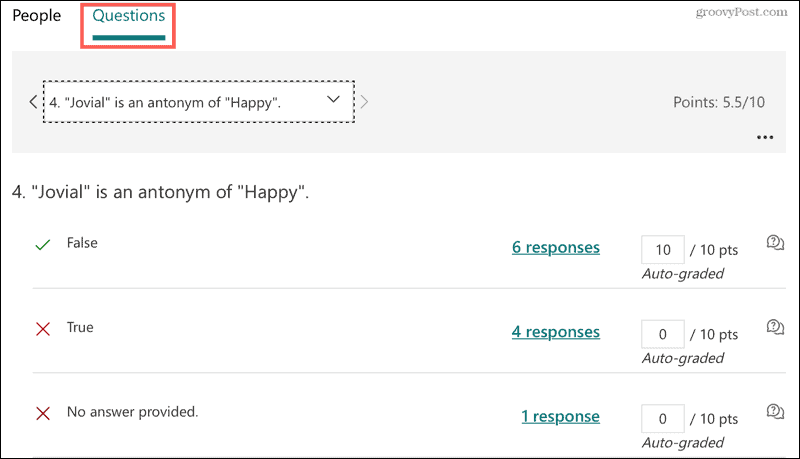
Вы можете оставить отзыв как для вкладок «Люди», так и для вкладок «Вопрос». Щелкните значок Обратная связь справа от вопроса и введите свой отзыв в появившемся поле.
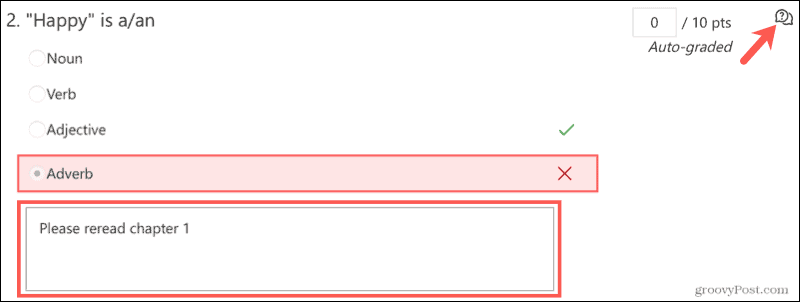
Скачать ответы Microsoft Forms
Если вы хотите загрузить ответы и проанализировать их в Microsoft Excel, нажмите Открыть в Excel в верхней части вкладки "Ответы".
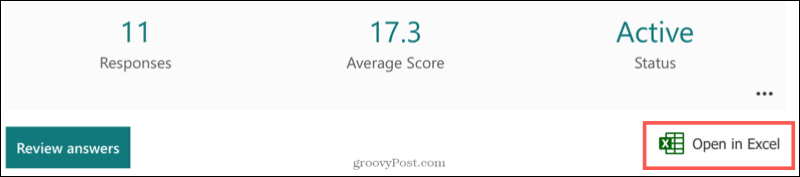
После этого вы получите аккуратно организованную электронную таблицу со всеми данными ответов в виде таблицы. Подробности также включают дату и время начала, время завершения и любые отзывы, которые вы предоставили.

Распечатать ответы
Вы также можете распечатать ответы, если хотите. Вверху вкладки "Ответы" нажмите Дополнительные варианты ответов (три точки) и выберите Распечатать сводку.
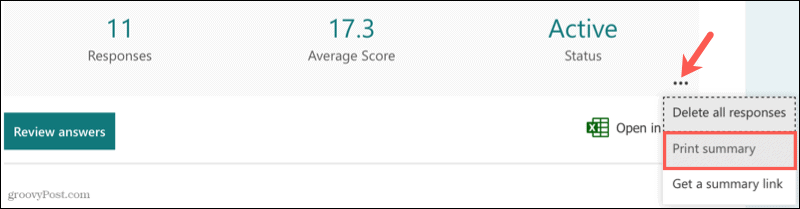
Затем следуйте подсказкам, чтобы распечатать итоговую страницу.
Поделиться ответами Microsoft Forms
Microsoft Forms также предоставляет быстрый и простой способ поделиться ответами. Поэтому, если вы хотите отправить их коллеге, руководителю или члену команды, вы можете получить ссылку.
Нажмите Дополнительные варианты ответов (три точки) и выберите Получить сводную ссылку.
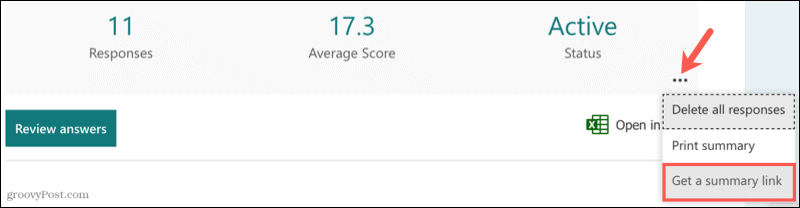
Вы увидите ссылку с кнопкой для Копировать.
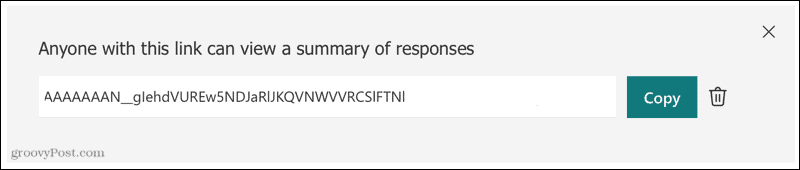
Затем вы можете отправить ссылку кому угодно. Когда они вводят его в адресную строку своего браузера, они видят ту же сводную страницу, что и на вкладке "Ответы".
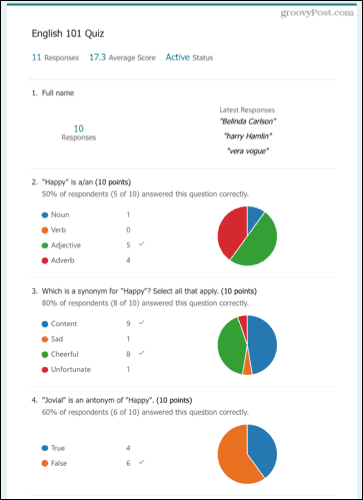
Получите форму, тест или ответы на опрос
Благодаря простым способам просмотра, загрузки, печати и совместного использования ответов Microsoft Forms вы и другие пользователи можете найти время, чтобы просмотреть и проанализировать их.
Чтобы узнать больше, посмотрите, как создать базовую викторину или математическая викторина в Microsoft Forms.
Как очистить кеш, файлы cookie и историю просмотров Google Chrome
Chrome отлично сохраняет историю просмотров, кеш и файлы cookie, чтобы оптимизировать производительность вашего браузера в Интернете. Ее как ...
Согласование цен в магазине: как узнать цены в Интернете при совершении покупок в магазине
Покупка в магазине не означает, что вы должны платить более высокие цены. Благодаря гарантиям совпадения цен вы можете получать онлайн-скидки при покупках в ...
Как подарить подписку Disney Plus с помощью цифровой подарочной карты
Если вам нравится Disney Plus и вы хотите поделиться им с другими, вот как купить подписку Disney + Gift за ...
Ваш путеводитель по совместному использованию документов в Google Документах, Таблицах и Презентациях
Вы можете легко сотрудничать с веб-приложениями Google. Вот ваше руководство по совместному использованию в Google Документах, Таблицах и Презентациях с разрешениями ...



